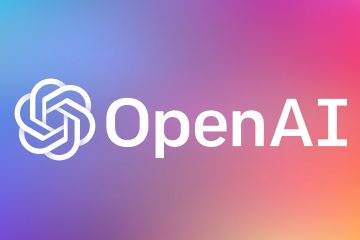Anda dapat menambahkan tombol ke toolbar Google Chrome untuk berbagai fitur dan alat bawaan, seperti Manajer Kata Sandi, mencari lensa Google, menerjemahkan, mode membaca, alat pengembang, Kirim ke perangkat, Daftar baca, dan banyak lagi. Ini membuat mengakses alat, tindakan, dan fitur ini jauh lebih mudah dengan menghilangkan kebutuhan untuk membuka menu opsi atau tab Pengaturan. Misalnya, jika Anda sering menghapus riwayat penelusuran atau mencetak dokumen, Anda dapat menambahkan tombol-tombol itu ke toolbar untuk akses cepat dan mudah.
Dalam tutorial yang cepat dan sederhana ini, izinkan saya menunjukkan kepada Anda cara menyesuaikan Browser Chrome untuk menambahkan tombol ke bilah alat. Mari kita mulai.
Sebelum Anda mulai
untuk mengikuti tutorial ini, Anda harus menggunakan Chrome v133.0.6943.59 atau lebih tinggi. Anda dapat memeriksa versi browser chrome Anda dengan mengklik ikon tiga titik di sudut kanan atas dan memilih”Help”>”Tentang Chrome”.
Tambah tombol ke toolbar Google Chrome
Pertama, klik Ikon tiga titik di sudut kanan atas dan pilih” lebih banyak alat “>” Opsi Kustomisasi Chrome “. Opsi ini memungkinkan Anda menyesuaikan tampilan, nuansa, dan banyak lagi. Uploads/2025/02/Open-Customize-Chrome-090225.jpg? Ubah Ulang=672%2C1024 & SSL=1″>
Sidebar baru akan muncul. Di bilah sisi ini, klik opsi” toolbar “.
lalu, nyalakan toggle untuk masing-masing Tombol yang ingin Anda tambahkan ke bilah alat.
Anda akan melihat tombol yang baru ditambahkan di sebelah bilah alamat di toolbar. Jika perlu, Anda dapat mengubah Posisi tombol dengan menyeretnya ke posisi baru mereka.
Itulah segalanya. Sederhana saja untuk menambah tombol pada toolbar Chrome. Itu tidak hanya membuat menggunakan favorit Anda atau itu. sebagian besar fitur yang digunakan mudah tetapi juga menambahkan sedikit personalisasi ke browser Anda.
Jika Anda memiliki pertanyaan atau memerlukan bantuan, komentar di bawah ini. Saya akan dengan senang hati membantu.